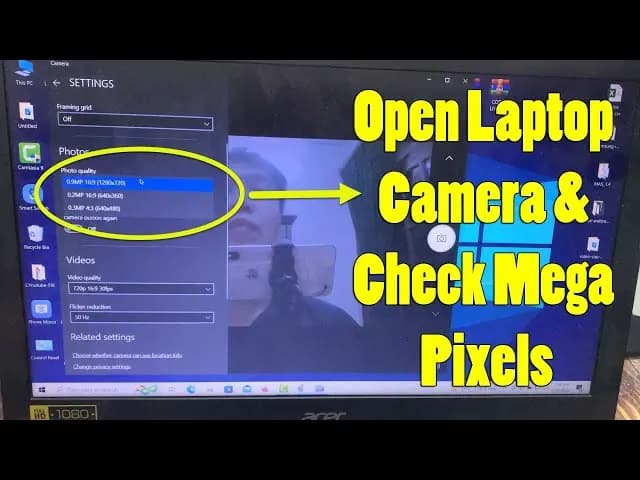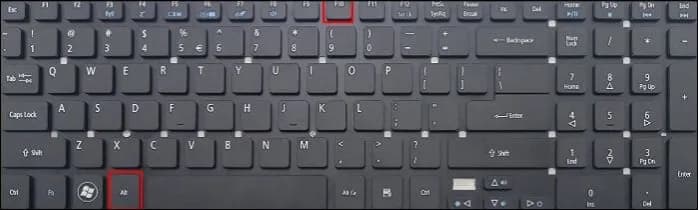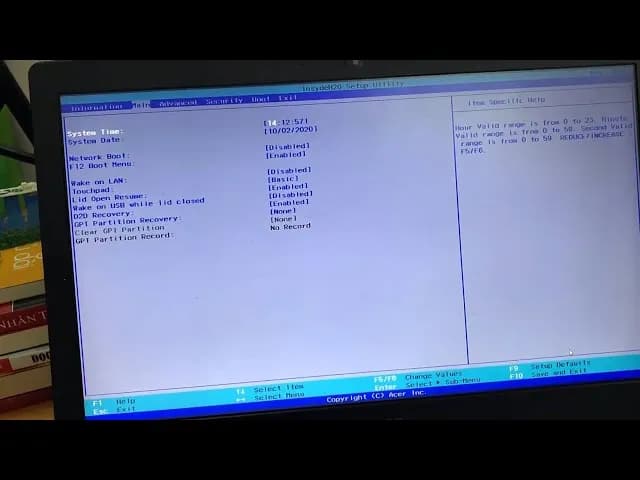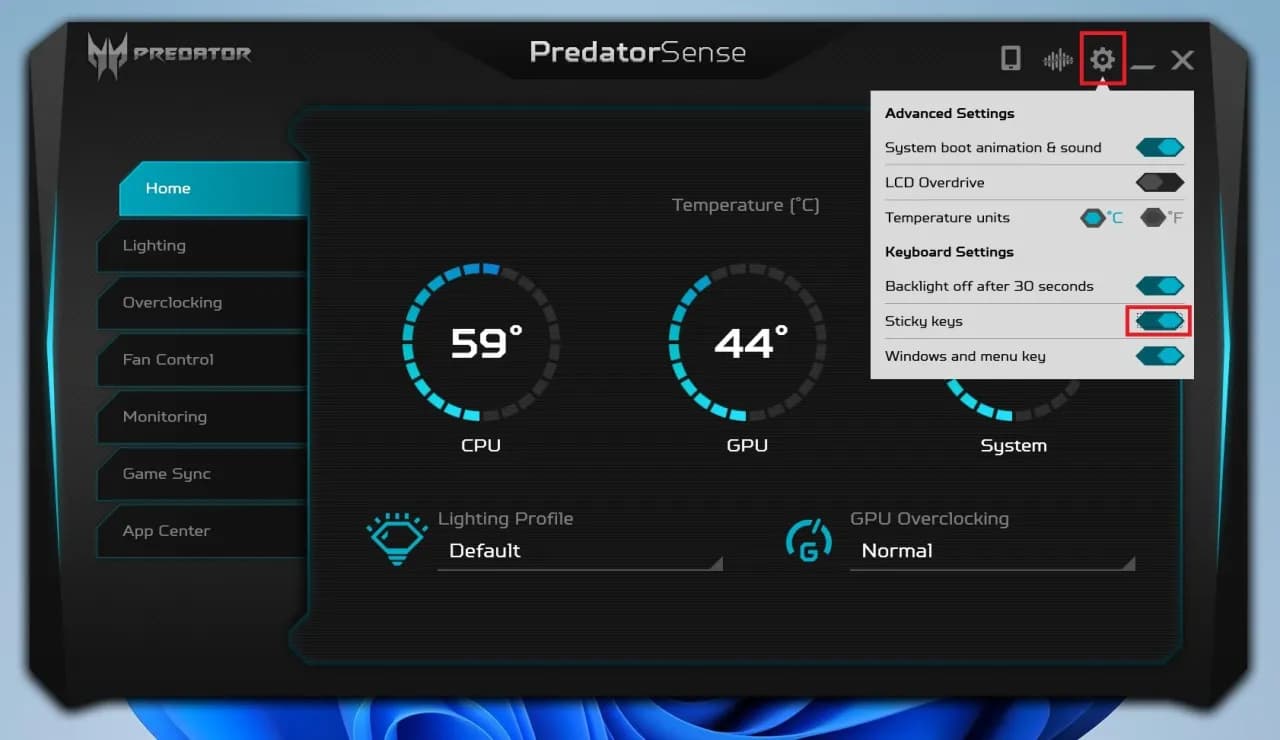Włączenie kamery w laptopie Acer jest prostym procesem, który można zrealizować na kilka sposobów. Najczęściej wystarczy nacisnąć klawisze Fn + V, aby aktywować wbudowaną kamerę. Jednakże, jeśli ta metoda nie przynosi efektów, mogą istnieć inne przyczyny, takie jak brak odpowiednich sterowników lub ustawienia prywatności w systemie Windows 11, które blokują dostęp do kamery.
Warto znać różne metody, które pozwalają na włączenie kamery, a także jak sprawdzić, czy wszystkie wymagane sterowniki są zainstalowane i aktualne. W tym artykule przedstawimy krok po kroku, jak uruchomić kamerę w laptopie Acer oraz jak rozwiązać ewentualne problemy, które mogą się pojawić.
Kluczowe informacje:- Włączenie kamery można zrealizować za pomocą klawiszy Fn + V.
- Jeśli kamera nie działa, sprawdź, czy sterownik jest zainstalowany i aktualny.
- Kamerę można również włączyć przez ustawienia prywatności w Windows 11.
- Aby zmienić ustawienia prywatności, przejdź do menu Start, wybierz Ustawienia, a następnie Prywatność i zabezpieczenia.
- W przypadku problemów z kamerą, warto zaktualizować sterowniki lub sprawdzić ustawienia systemowe.
Jak włączyć kamerę w laptopie Acer – krok po kroku do sukcesu
Włączenie kamery w laptopie Acer jest prostsze niż się wydaje. Wiele osób korzysta z funkcji wbudowanej kamery, ale nie zawsze wie, jak ją aktywować. Istnieje kilka metod, które można zastosować, aby uruchomić kamerę w swoim laptopie.
Najpopularniejszą metodą jest użycie klawiszy skrótów. Wystarczy nacisnąć Fn + V, aby włączyć kamerę. Jeśli jednak ta kombinacja nie działa, mogą być inne przyczyny, jak brak aktualnych sterowników lub ograniczenia w ustawieniach prywatności. W takim przypadku warto przyjrzeć się również innym opcjom.
Użycie klawiszy skrótów do szybkiego włączenia kamery
Klawisze skrótów to jedna z najszybszych metod na włączenie kamery w laptopie Acer. W większości modeli wystarczy nacisnąć Fn + V, aby aktywować kamerę. Warto jednak pamiętać, że skróty mogą się różnić w zależności od modelu laptopa.
- Fn + V – najczęstszy skrót dla laptopów Acer
- Fn + F6 – w niektórych modelach Acer
- Fn + F10 – alternatywna kombinacja dla niektórych urządzeń
Włączanie kamery przez ustawienia systemu Windows
Jeśli klawisze skrótów nie działają, można włączyć kamerę przez ustawienia systemu Windows. Przejdź do menu Start, wybierz Ustawienia, a następnie Prywatność i zabezpieczenia. W sekcji Uprawnienia aplikacji znajdziesz opcję dostępu do kamery, gdzie możesz zezwolić aplikacjom na korzystanie z kamery.
Upewnij się, że wszystkie ustawienia są odpowiednio skonfigurowane. Jeśli kamera jest zablokowana, aplikacje takie jak Zoom czy Skype nie będą mogły jej używać. Warto także sprawdzić, czy inne aplikacje mają dostęp do kamery, aby uniknąć problemów podczas wideokonferencji.Sprawdzanie i aktualizacja sterowników kamery w laptopie
Aby zapewnić prawidłowe działanie kamery w laptopie Acer, niezwykle ważne jest, aby sterowniki były aktualne. Bez odpowiednich sterowników, funkcje kamery mogą być ograniczone lub całkowicie niedostępne. Regularne sprawdzanie i aktualizacja sterowników to klucz do uniknięcia problemów z kamerą.
Wiele osób nie zdaje sobie sprawy, jak istotne jest posiadanie najnowszych sterowników. Problemy z kamerą w laptopie Acer często wynikają z przestarzałych lub brakujących sterowników. Dlatego warto wiedzieć, jak je zainstalować i aktualizować, aby uniknąć frustracji podczas korzystania z kamery.Jak zainstalować brakujące sterowniki kamery
Aby zainstalować brakujące sterowniki, należy najpierw zidentyfikować, które sterowniki są potrzebne. Można to zrobić, odwiedzając stronę internetową producenta laptopa. Oto kroki, które należy wykonać:
- Przejdź na stronę wsparcia Acer.
- Wprowadź model swojego laptopa w odpowiednim polu wyszukiwania.
- Pobierz najnowsze sterowniki kamery ze strony.
- Uruchom pobrany plik i postępuj zgodnie z instrukcjami na ekranie.
Kiedy i jak zaktualizować sterowniki kamery
Aktualizację sterowników warto przeprowadzać regularnie, zwłaszcza po aktualizacjach systemu operacyjnego. Zmiany w systemie mogą wpływać na działanie sprzętu, w tym kamery. Oto kilka kroków, które warto podjąć:
Sprawdź, czy są dostępne nowe wersje sterowników, korzystając z Menedżera urządzeń w systemie Windows. Jeśli znajdziesz aktualizacje, zainstaluj je, aby mieć pewność, że Twoja kamera działa prawidłowo. Poniższa tabela przedstawia różne metody sprawdzania statusu sterowników oraz ich aktualizacji:| Metoda | Opis |
| Menedżer urządzeń | Sprawdź i zaktualizuj sterowniki bezpośrednio w systemie. |
| Strona producenta | Pobierz najnowsze sterowniki ze strony wsparcia Acer. |
| Oprogramowanie do aktualizacji | Użyj narzędzi do automatycznego aktualizowania sterowników. |
Czytaj więcej: Jak się robi screena na laptopie Acer - proste sposoby, które działają
Ustawienia prywatności – jak umożliwić dostęp do kamery
Aby korzystać z kamery w laptopie Acer, musisz upewnić się, że odpowiednie ustawienia prywatności są skonfigurowane. System Windows 11 ma wbudowane opcje, które pozwalają kontrolować, które aplikacje mogą uzyskać dostęp do kamery. Bez właściwych uprawnień, nawet jeśli kamera jest włączona, aplikacje takie jak Skype czy Zoom mogą nie działać poprawnie.
Warto regularnie sprawdzać te ustawienia, aby uniknąć problemów z dostępem do kamery. Jeśli aplikacja nie może korzystać z kamery, to najprawdopodobniej przyczyna leży w ograniczeniach ustawień prywatności w systemie. Poniżej przedstawiamy, jak zmienić te ustawienia w Windows 11.
Zmiana ustawień prywatności w Windows 11 dla kamery
Aby zmienić ustawienia prywatności dla kamery w Windows 11, wykonaj następujące kroki:
- Otwórz menu Start i wybierz Ustawienia.
- Przejdź do sekcji Prywatność i zabezpieczenia.
- Wybierz Uprawnienia aplikacji, a następnie kliknij na Kamera.
- Upewnij się, że opcja Zezwalaj aplikacjom na dostęp do kamery jest włączona.
- Sprawdź listę aplikacji i upewnij się, że te, które chcesz używać, mają włączony dostęp do kamery.

Rozwiązywanie problemów z kamerą w laptopie Acer
Czasami, mimo włączenia kamery, mogą wystąpić problemy z jej działaniem. Może to być frustrujące, zwłaszcza gdy potrzebujesz jej do ważnych rozmów wideo. Istnieje wiele czynników, które mogą wpływać na działanie kamery, w tym ustawienia systemowe, brak sterowników lub problemy sprzętowe.
Co zrobić, gdy kamera nie działa pomimo włączenia
Jeśli kamera nie działa, mimo że została włączona, oto kilka kroków, które możesz podjąć, aby rozwiązać problem:
- Sprawdź, czy kamera jest poprawnie podłączona (jeśli jest zewnętrzna).
- Upewnij się, że sterowniki są aktualne – odwiedź stronę wsparcia Acer i pobierz najnowsze wersje.
- Przejdź do ustawień prywatności i upewnij się, że odpowiednie aplikacje mają dostęp do kamery.
- Spróbuj zrestartować laptopa, co może pomóc w rozwiązaniu problemów z oprogramowaniem.
Właściwe ustawienia prywatności i sterowników kluczem do działania kamery
Aby skutecznie korzystać z kamery w laptopie Acer, kluczowe jest zapewnienie, że ustawienia prywatności są odpowiednio skonfigurowane. System Windows 11 umożliwia kontrolowanie, które aplikacje mają dostęp do kamery, co jest istotne dla uniknięcia problemów z jej działaniem. Przykładowo, użytkownicy powinni regularnie sprawdzać, czy opcja zezwalaj aplikacjom na dostęp do kamery jest włączona, aby zapewnić prawidłowe funkcjonowanie aplikacji takich jak Skype czy Zoom.
Dodatkowo, aktualizacja sterowników jest niezbędna dla optymalnego działania kamery. Problemy z kamerą często wynikają z przestarzałych lub brakujących sterowników, co można łatwo rozwiązać, odwiedzając stronę wsparcia Acer. W artykule podano konkretne kroki, które użytkownicy mogą podjąć, aby zainstalować brakujące sterowniki oraz jak sprawdzić ich aktualność, co znacząco przyczynia się do poprawy doświadczeń związanych z korzystaniem z kamery w laptopie.